
时间:2021-07-07 15:27:20 来源:www.win10xitong.com 作者:win10
有网友用win10系统的时候遇到过Win10怎么删除用户账户的问题,不知道大家是不是也遇到过,Win10怎么删除用户账户这样的情况还真的把很多电脑高手都为难住了,要是你想自动动手来解决这个Win10怎么删除用户账户的问题,我们不妨试试这个方法:1、打开控制面板,进入控制面板后再点更改用户类型;2、在这里选择微软Microsoft的帐户就简简单单的解决了。如果你遇到了Win10怎么删除用户账户不知都该怎么办,那就再来看看下面小编的法子。
推荐系统下载:深度系统Win10专业版
方法/步骤
1、打开控制面板,进入控制面板后点击改变用户类型;
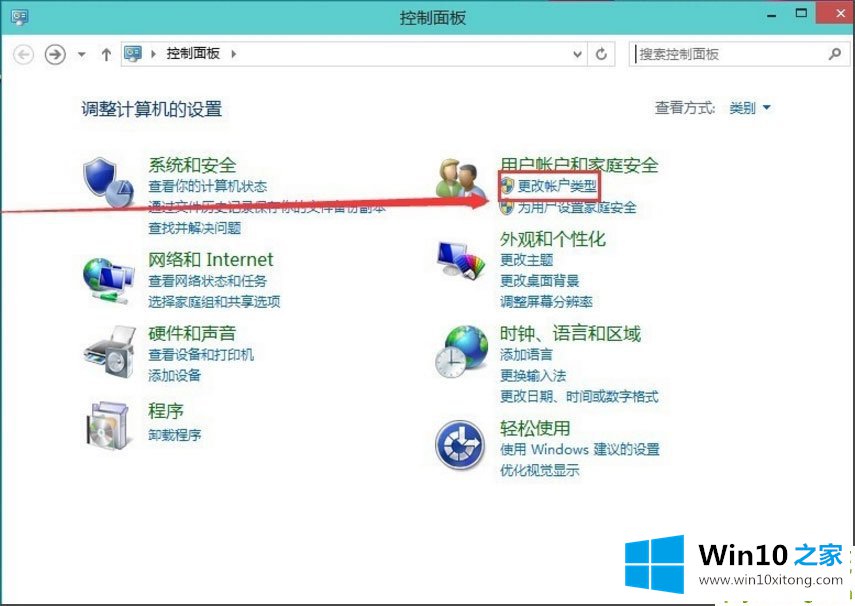
2.在此选择微软帐户;
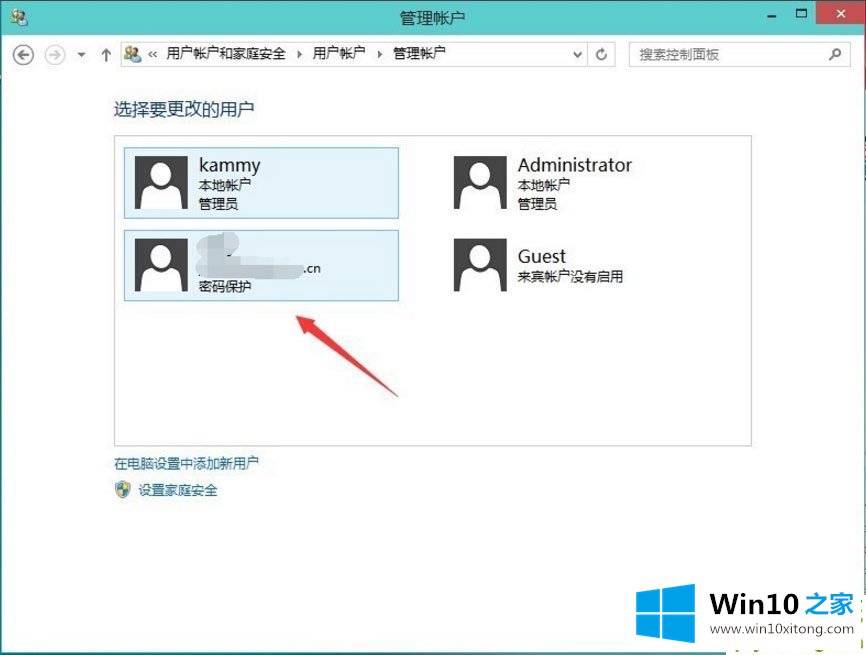
3.然后点击删除账户;
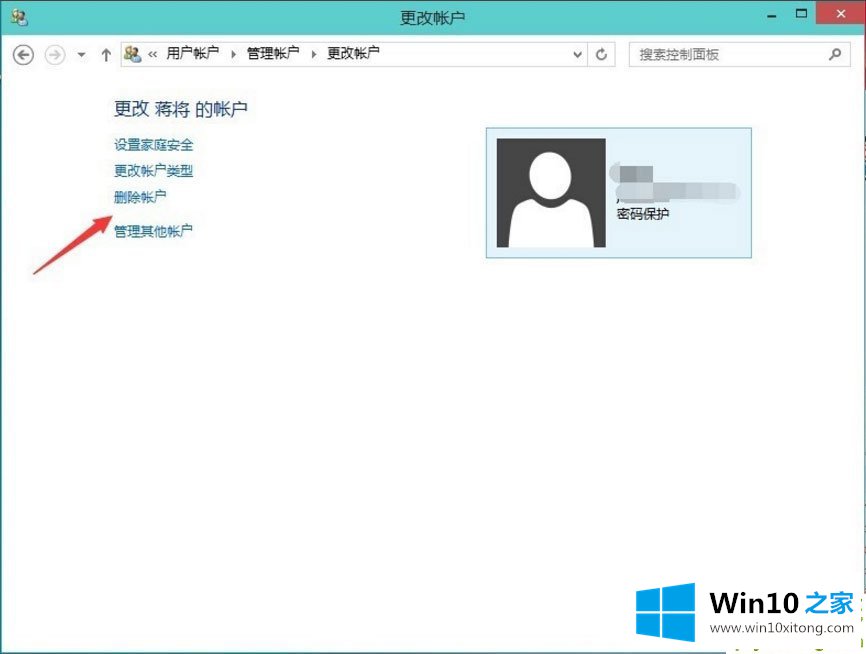
4.是否保存该微软微软账号,是否删除或保存该机器上的相关信息取决于你的实际情况;
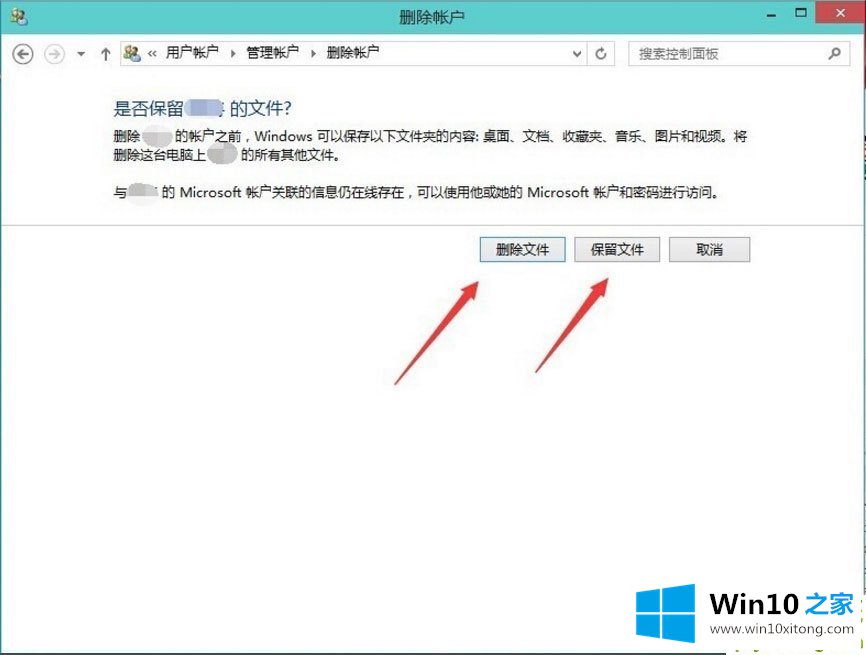
5.确认删除此帐户。如果用户有更多的配置文件,点击删除后需要等待很长时间;
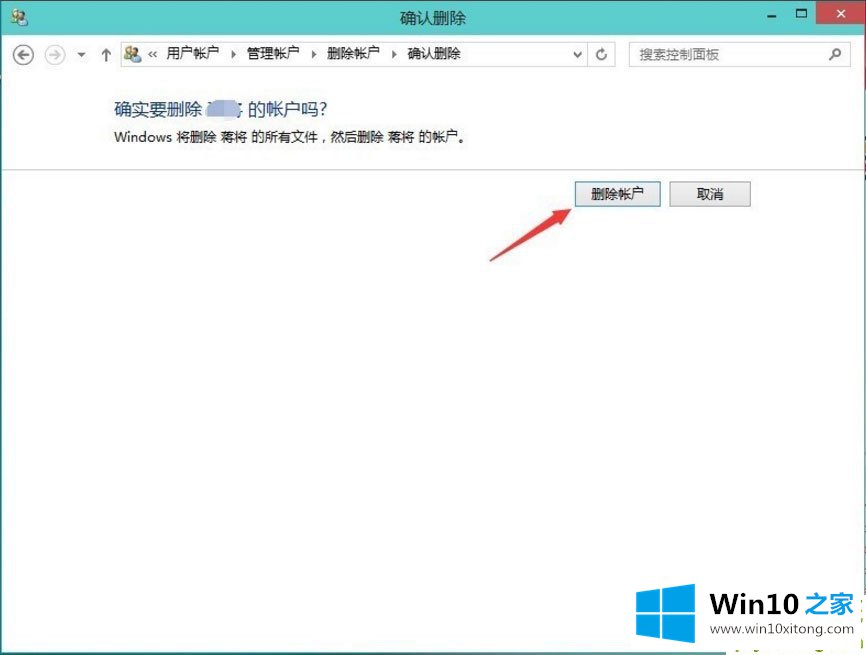
6.删除成功,帐户列表中没有以前的网络用户。
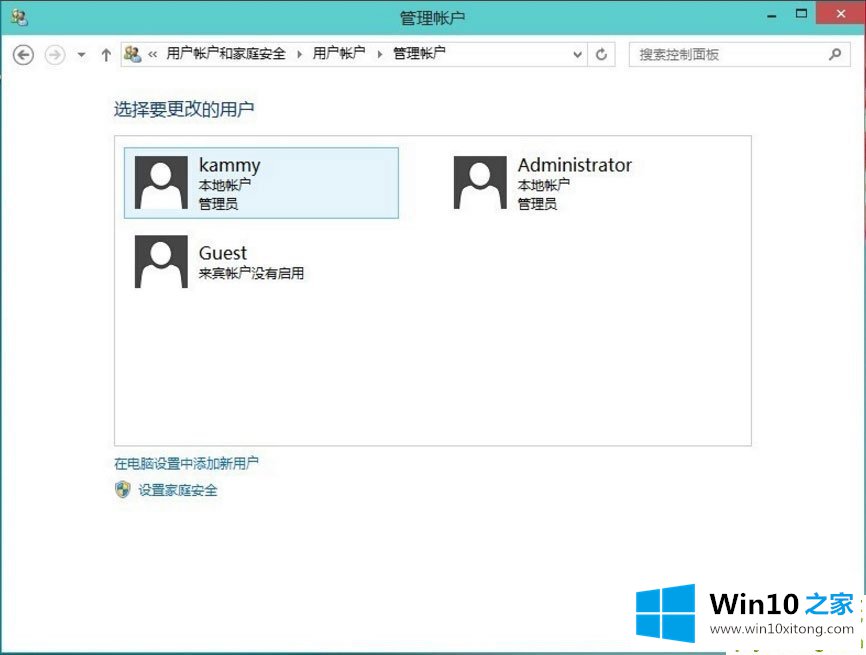
以上是Win10教你删除微软账号的具体方法。如果按照上面的方法,可以很容易的删除微软账号。
今天的文章中我们就是说了关于Win10怎么删除用户账户的法子,很希望能够帮助大家。另外本站还有windows系统下载,如果你也需要,可以多多关注。